مواد جي جدول
فلٽرنگ ان وقت ناگزير ٿي ويندي آهي جڏهن توهان وٽ وڏو ۽ وڌيڪ پيچيده ڊيٽا سيٽ هجي. اهڙي ڊيٽا سيٽ مان گهربل ڊيٽا حاصل ڪرڻ ڪافي وقت لڳندو آهي. اهڙيء طرح، توهان کي ڄاڻڻ گهرجي ته ڪيئن لاڳو ڪجي گھڻن فلٽر Excel ۾. گهڻن فلٽر جا طريقا خاص طور تي شاندار آهن توهان جي دلچسپي واري ڊيٽا کي ظاهر ڪرڻ لاءِ.
هن آرٽيڪل ۾، اسين انهن طريقن تي بحث ڪنداسين ته ڪيئن لاڳو ڪجي گهڻن فلٽر سميت VBA ڪوڊ Excel ۾. انهي سان گڏ، اسان ڏيکارينداسين فلٽر فنڪشن جيڪو هوشياريءَ سان فلٽر ڪري ٿو ۽ ڊيٽا کي خودڪار طريقي سان اپڊيٽ ڪري ٿو.
پريڪٽس ورڪ بڪ ڊائون لوڊ ڪريو
توهان هتي کان مشق ورڪ بڪ ڊائون لوڊ ڪري سگهو ٿا:
Multiple Filters.xlsm لاڳو ڪرڻ
6 Excel ۾ هڪ کان وڌيڪ فلٽر لاڳو ڪرڻ جا طريقا
مکيه تجزيي تي وڃڻ کان اڳ، اچو ته ان تي هڪ جھلڪ ڏسون. هيٺين ڊيٽا سيٽ. هتي، 15 سائيٽن جا نالا انهن جي زمري سان گڏ ڏنل آهن. ان کان علاوه، دورو نمبر ۽ نئون رڪن مهيا ڪيا ويا آهن تاريخ ۽ موڊ جي پليٽفارمز جي بنياد تي.
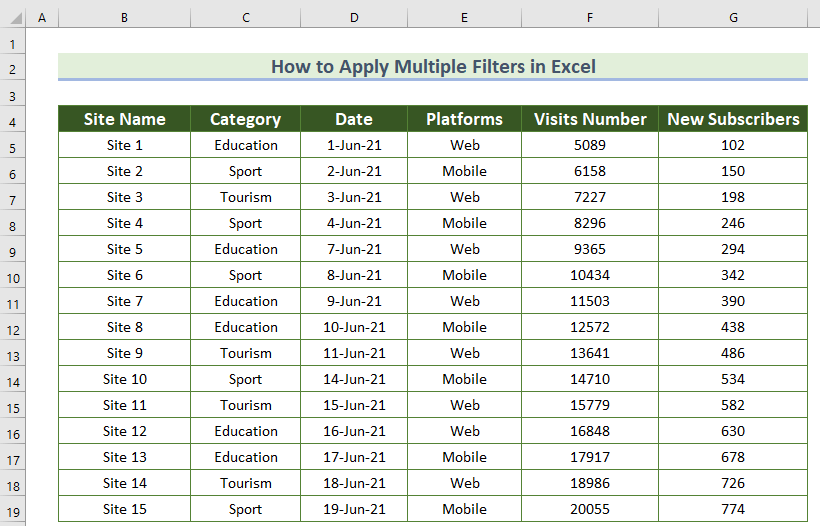
هاڻي اسان ڏسنداسين گھڻن فلٽرن جي ايپليڪيشن کي مختلف نقطي نظر جي حوالي سان. سيشن کي هلائڻ لاءِ، اسان استعمال ڪري رهيا آهيون Microsoft 365 ورجن . سو، اچو ته شروعات ڪريون.
1. Excel
۾ مختلف ڪالمن ۾ آسان طريقي سان گھڻا فلٽر ھتي، توھان آساني سان ترتيب ڏئي سگھوٿا پنھنجي گھربل ڊيٽا کي استعمال ڪندي فلٽر ايڪسل. مثال طور،جيڪڏھن توھان حاصل ڪرڻ چاھيو ٿا دورو جو تعداد لاءِ تعليمي سائيٽن لاءِ ۽ موبائل پليٽ فارم ، توھان آساني سان استعمال ڪري سگھوٿا فلٽر آپشن.
تنهنڪري، ان لاءِ هيٺ ڏنل قدمن تي عمل ڪريو.
- سڀ کان پهريان، پنهنجو ڊيٽا سيٽ چونڊيو.
- ٻيو، گهر ٽئب> ڪلڪ ڪريو فلٽر آپشن ( ترتيب ۽ فلٽر ڪمانڊ بار مان). اضافي طور تي، توهان ٻئي طريقي سان فلٽر آپشن کي کوليو. ان کان علاوه، اھو ھڪڙو آھي Data tab> فلٽر آپشن تي ڪلڪ ڪريو.
17>
ان کان پوء، توھان ڏسندا ڊراپ-ڊائون تير لاءِ هر فيلڊ.
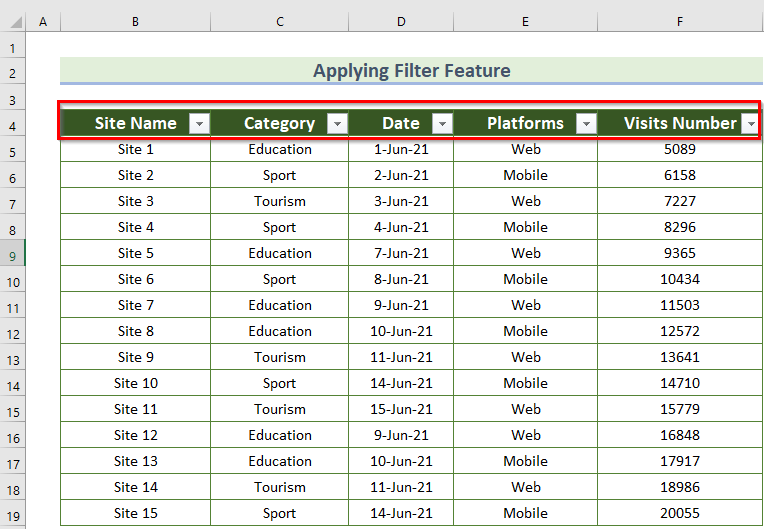
هاڻي، توهان کي پنهنجي گهربل ڊيٽا کي فلٽر ڪرڻو پوندو.
- پهريون، چونڊيو "ڪئٽيگوري" فيلڊ.
- پوءِ، سڀني ڊيٽا آپشنز کي منتخب ڪرڻ لاءِ سڀ کي منتخب ڪريو جي ويجهو دٻي کي چيڪ ڪريو.
- پوءِ، دٻي کي چيڪ ڪريو ويجھو “تعليم” .
- بعد ۾، دٻايو OK .
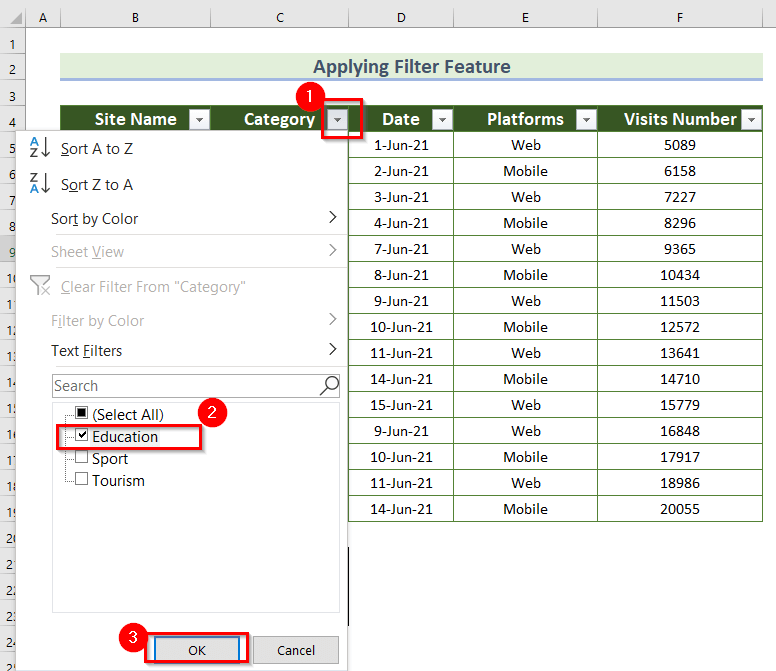
- ٻيهر، ڪلڪ ڪريو “ پليٽ فارم” فيلڊ کي چيڪ ڪريو ۽ دٻي کي چيڪ ڪريو ويجھو “موبائيل” پليٽ فارم جي اڳئين طريقي سان.
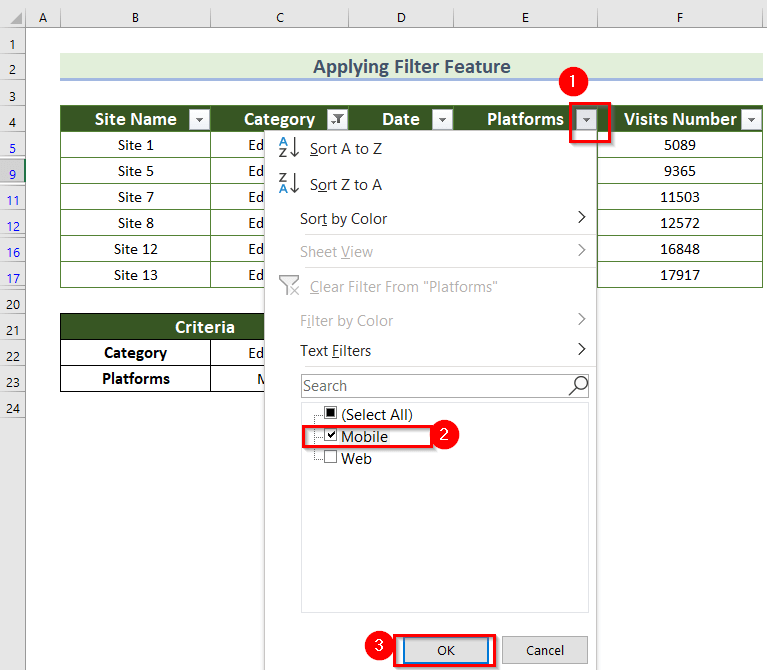
فلٽر ڪرڻ کان پوءِ ٻه فيلڊز، توھان ھيٺ ڏنل حاصل ڪندا دورو نمبر.
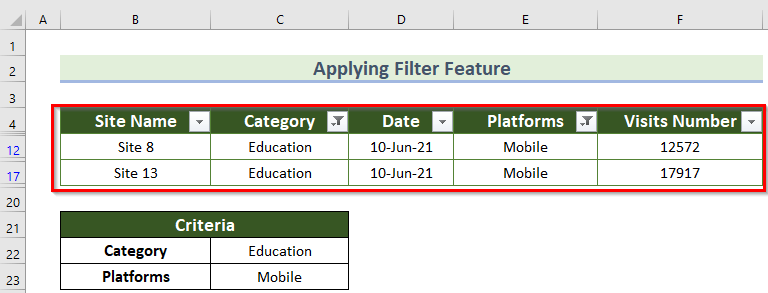
2. Excel ۾ گھڻن قدرن کي فلٽر ڪرڻ لاءِ آٽو فلٽر آپشن استعمال ڪريو
AutoFilter آپشن کي Excel ۾ استعمال ڪيو ويندو آهي ايمبيڊڊ بٽڻ طور مختلف قسم جي گهربل ڊيٽا کي ڊيٽا جي حد يا ڪالمن ۾ فلٽر ڪرڻ لاءِ.
تنهنڪري، جيڪڏهن توهان ڳولڻ چاهيو ٿا ته "سائيٽن جو نالو"5000 ۽ 10000 جي وچ ۾ هڪ ملڪ جو تعداد ، ۽ “نئون رڪن” آهن 200 کان وڌيڪ ، توهان هيٺ ڏنل طريقي سان ڪري سگهو ٿا.
- سڀ کان پهريان، ڊيٽا سيٽ چونڊيو ۽ CTRL+SHIFT+L کي دٻايو.
22>
- پوءِ، ڪلڪ ڪريو ڊراپ-ڊائون آرو جي “وزٽس نمبر” فيلڊ.
- ان کان پوءِ، وڃو نمبر فلٽر مينيو.
- پوءِ، چونڊيو وچ ۾ آپشن. 16>
- سڀ کان پهريان، داخل ڪريو 5000 پهرين خالي جاءِ ۾ ڪسٽم آٽو فلٽر ڊائيلاگ باڪس.
- ٻيو. لکو 10000 ٻئي اسپيس ۾.
- آخر ۾، دٻايو OK .
- ساڳيء طرح، ڪلڪ ڪريو ڊراپ-ڊائون تير جي “نئون سبسڪرائبرز” فيلڊ.
- پوءِ، وڃو نمبر فلٽر مينيو.
- ان کان پوءِ، چونڊيو وڏو وڏو جي ڀيٽ ۾ اختيار.
- پوءِ، ٽائيپ ڪري اسپيس ڀريو 200 .
- بعد ۾، دٻايو ٺيڪ . 16>
- پهرين، انهن جي شعبن جي حوالي سان مٿي ڏنل معيار لکو. هتي، اسان انهن معيارن کي سيل جي حد ۾ لکيو آهي B22:D23 . دراصل، توهان کي معيار لکڻ گهرجي افقي طور تي .
- پوءِ کوليو Advanced Filter آپشن کي ڪلڪ ڪري Data tab > Sort & فلٽر > ترقي يافته .
- بعد ۾، توهان جي سڄي ڊيٽا سيٽ جي حد بيان ڪريو جتان توهان چاهيو ٿا List range اختيار ۾ فلٽر ڪريو ۽ Criteria range ۾ معيار مهيا ڪريو.
- وڌيڪ، جيڪڏھن توھان کي ساڳي ڊيٽا جي ضرورت نه آھي، دٻي کي چيڪ ڪريو ويجھو Unique records only .
- بعد ۾، دٻايو OK .
23>
هن وقت، هڪ نئون ڊائلاگ باڪس جنهن جو نالو ڪسٽم آٽو فلٽر آهي. ظاهر ٿيندو.
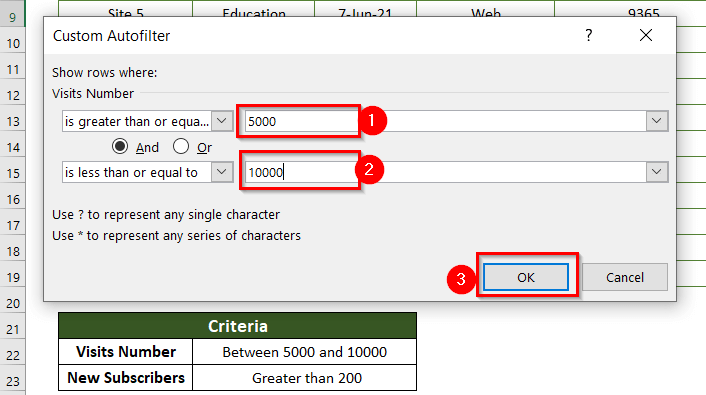
جيئن. نتيجي طور، توھان ڏسندا فلٽر ٿيل ملاحظه نمبر .
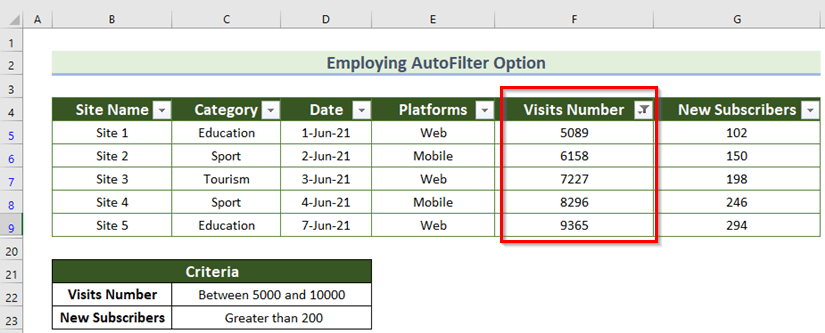
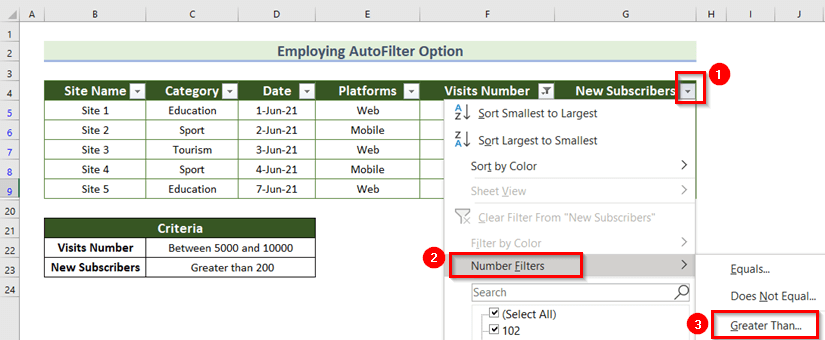
ساڳيءَ طرح، ” نئين سبسڪرائيبر “ لاءِ ڪسٽم آٽو فلٽر نالي ڊائلاگ باڪس کلي ٿو.
<11 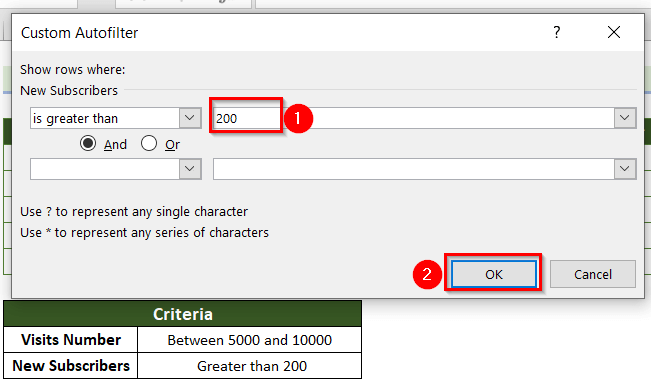
۽ توھان توھان جي سوال لاءِ ھيٺ ڏنل نتيجا حاصل ڪندا. تنهن ڪري، اسان سوچيو ته اهو توهان لاءِ واضح آهي ته ڪيئن لاڳو ڪجي متعدد فلٽر Excel ۾.
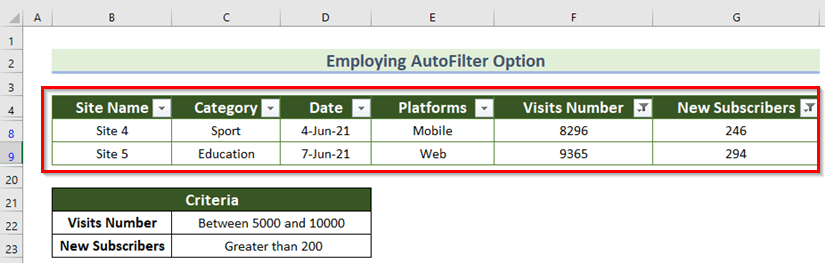
3. فلٽر گھڻا ڪالمنساڳئي وقت ترقي يافته فلٽر فيچر استعمال ڪندي
اڳئين ٻن طريقن ۾، توهان هر فيلڊ لاءِ الڳ الڳ گهڻن فلٽر جي ايپليڪيشن کي ڏسندا. ان کان علاوه، توهان وٽ معيار مهيا ڪرڻ جو ڪو به اختيار نه هو.
دراصل، Advanced Filter آپشن استعمال ڪندي، توهان فيلڊ لاءِ معيار بيان ڪري سگهو ٿا.
مثال طور، توهان وضاحت ڪري سگهو ٿا ٽي معيار يعني ڪيٽيگري سائيٽن جو هوندو تعليم ، جو تعداد دورو هوندو 10000<2 کان وڌيڪ>، ۽ نئين رڪنن جو تعداد هوندو 400 کان وڌيڪ .
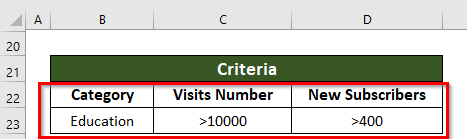
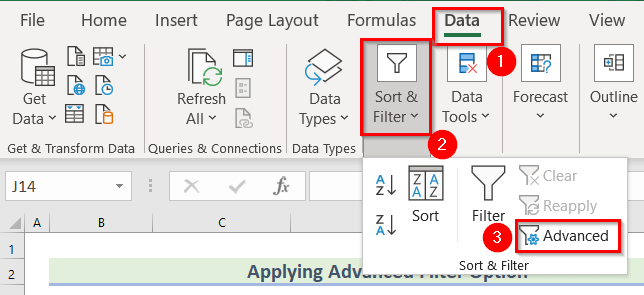
31>
۽ توھان ڏسندا هيٺين آئوٽ.
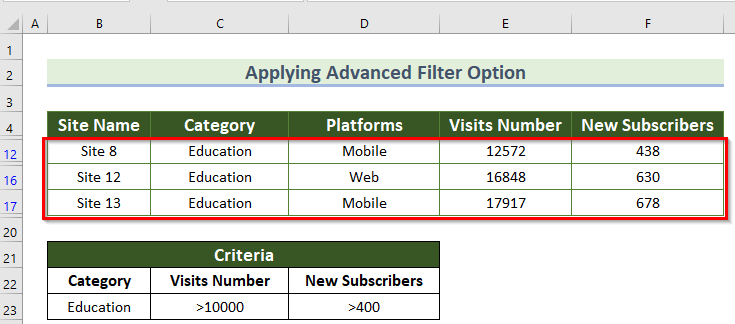
4. Excel ۾ VBA استعمال ڪرڻ وارا گھڻا فلٽر
جيڪڏھن توھان وٽ وڏو ڊيٽا سيٽ آھي، فارمولا استعمال ڪندي گهربل نتيجو حاصل ڪرڻ لاءِ وقت لڳڻ ۽ ٿورڙو بورنگ آهي.
بلڪه توهان Excel ۾ VBA ڪوڊ استعمال ڪري سگهو ٿا جيڪو نتيجو تيزيءَ سان ۽ صحيح طريقي سان انجام ڏئي ٿو.
هاڻي، اچو ته ڏسون ته توهان ڪيئن لاڳو ڪري سگهو ٿا VBA ڪوڊ اسان جي ڊيٽا سيٽ تي.
هتي، اسان ڏسنداسين ٻه ايپليڪيشنون VBA AutoFilter استعمال ڪندي يا آپريٽر ۽ ۽ آپريٽر ترتيب سان.
4.1. گھڻا فلٽر استعمال ڪندي OR Operator (Logic)
جيڪڏھن توھان چاھيو ٿا انھن سائيٽن کي فلٽر ڪريو جن جو تعداد وزٽ 10000 کان گھٽ يا 15000 کان وڌيڪ ، ۽ سائيٽن جو ڪيٽيگري هوندو تعليم ، پوءِ توهان هيٺ ڏنل قدمن تي عمل ڪري سگهو ٿا.
- سڀ کان پهريان، ڊولپر tab > Visual Basic تي ڪلڪ ڪريو.
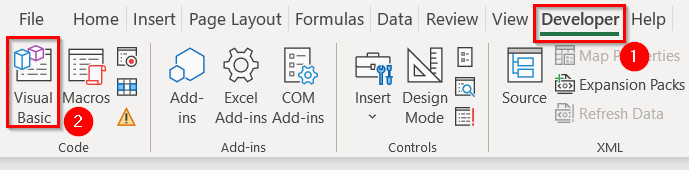
- پوءِ، ڪلڪ ڪري ماڊل کوليو Insert > Module .
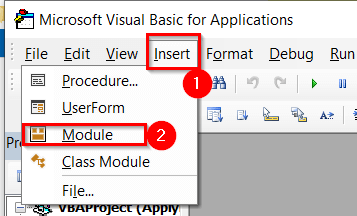
- ان کان پوءِ هيٺ ڏنل ڪوڊ کي ماڊيول 1 ۾ لکو.
2719
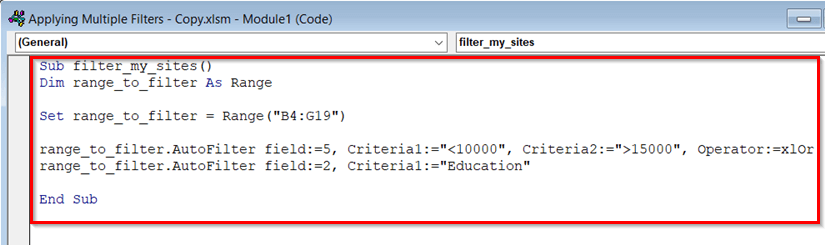
ڪوڊ بريڪ ڊائون 3>
هيٺ ڏنل شيون استعمال ڪرڻ لاءِ ضروري آهن VBA آٽو فلٽر .
- رينج: اهو سيل ڏانهن اشارو ڪري ٿوفلٽر ڪرڻ جي حد مثال طور B4:G19 .
- فيلڊ: اهو توهان جي ڊيٽا سيٽ جي کاٻي پاسي کان ڪالمن نمبر جو انڊيڪس آهي. پهرين فيلڊ جو قدر ٿيندو 1 .
- معيار 1: فيلڊ لاءِ پهريون معيار مثال طور. 1 1 1 > وڃو Macros .
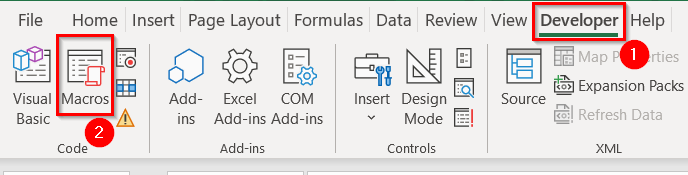
- پوءِ، چونڊيو filter_my_sites مان Macro name ۽ دٻايو چلايو .
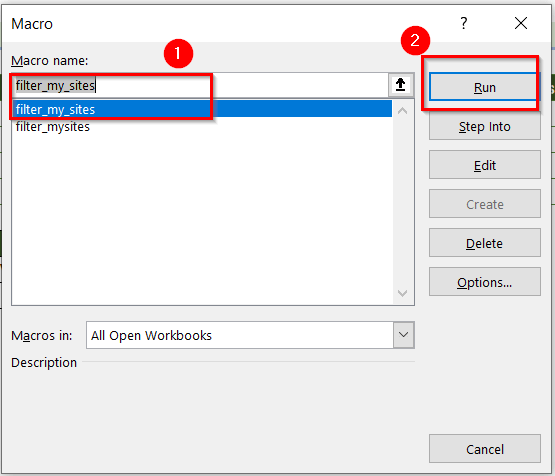
جيڪڏهن توهان مٿين ڪوڊ کي هلائيندا آهيو، توهان کي هيٺيون آئوٽ ملندو.
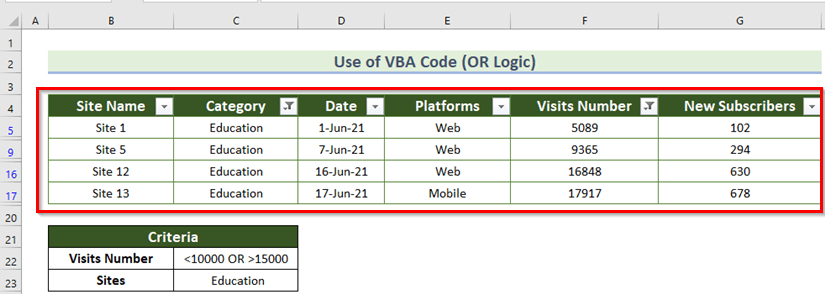
4.2. گھڻا فلٽر استعمال ڪندي ۽ آپريٽر (منطق)
وڌيڪ اھم، جيڪڏھن توھان حاصل ڪرڻ چاھيو ٿا تعليمي سائيٽن جو تعداد دورو 5000 ۽ 15000 جي وچ ۾ ، توھان ھيٺ ڏنل ڪوڊ استعمال ڪري سگھو ٿا.
4947
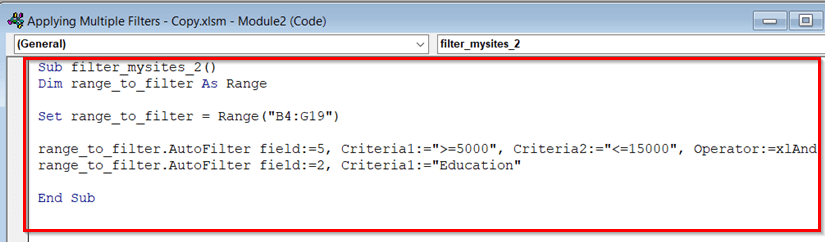
- ڪوڊ کي ھلائڻ کان پوءِ، توھان ھيٺ ڏنل آئوٽ حاصل ڪندا.
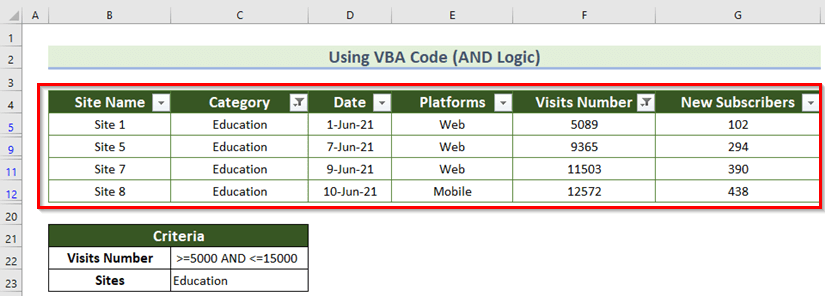
تنهنڪري، اسان سوچيو ته اهو توهان لاءِ واضح آهي ته ڪيئن لاڳو ڪجي گهڻا فلٽر ايڪسل ۾ VBA استعمال ڪندي.
5. استعمال ڪريو. گھڻن فلٽرن کي لاڳو ڪرڻ لاءِ فلٽر فنڪشن
پھريون 3 بحث ڪيل طريقا ڪافي ڪارآمد آھن جيتوڻيڪ انھن ۾ سنگين خاميون آھن. توھان فلٽر ٿيل ڊيٽا کي اپڊيٽ نٿا ڪري سگھوخودڪار. ان لاءِ، توهان کي ٻيهر نئين ڊيٽا کي فلٽر ڪرڻ جا طريقا اختيار ڪرڻا پوندا.
انهي ڪري Microsoft هڪ تازه ڪاري FILTER فنڪشن آڻيندو آهي جيڪو خودڪار طريقي سان فلٽر ٿيل ڊيٽا کي اپڊيٽ ڪري ٿو. ان کان علاوه، توھان ھي فنڪشن حاصل ڪندا صرف Excel 365 ورزن ۾.
فنڪشن جو نحو آھي
FILTER (array، include، [if_empty])دليل آهن-
- اري: رينج يا صف کي فلٽر ڪرڻ لاءِ.
- شامل : بولين صف، معيار جي طور تي فراهم ڪئي وئي.
- if_empty: واپسي جو قدر جڏهن ڪو به نتيجو نه موٽايو وڃي. هي هڪ اختياري ميدان آهي.
وڌيڪ، توهان تاريخ جي بنياد تي ڊيٽا سيٽ کي فلٽر ڪري سگهو ٿا. فرض ڪريو توھان پوري ڊيٽا سيٽ کي صرف جون جي مھيني لاءِ فلٽر ڪرڻ چاھيو ٿا. ان جو مطلب آھي توھان حاصل ڪرڻ چاھيو ٿا سائيٽن جو نالو، دورين جو تعداد وغيره. جون لاءِ.
- ان ۾ صورت ۾، H5 سيل ۾ فارمولا لکو. هتي، توهان کي فلٽر ٿيل ڊيٽا لاءِ ڪافي جاءِ رکڻ گهرجي ٻي صورت ۾ اهو ڪجهه نقص ڏيکاريندو.
=FILTER(B5:F19,MONTH(D5:D19) > 5,"No data") 43>
هتي، B5:F19 اسان جو ڊيٽا سيٽ آهي، D5:D19 تاريخ لاءِ آهي، نحو MONTH(D5:D19) > 5 واپسي جي تاريخ جون .
- پوءِ، دٻايو ENTER .
۽، توهان ڪندا هيٺ ڏنل آئوٽ حاصل ڪريو.
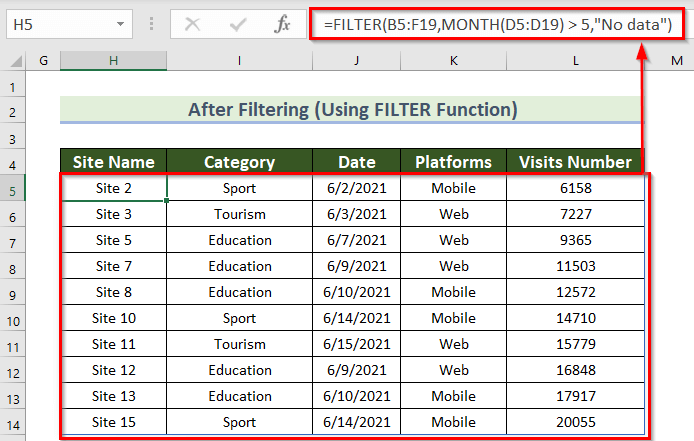
6. هڪ کان وڌيڪ فلٽر لاڳو ڪرڻ لاءِ ايڪسل ٽيبل جو استعمال
توهان لاڳو ڪرڻ لاءِ ايڪسل ٽيبل استعمال ڪري سگهو ٿا گھڻن فلٽر. مرحلا ڏنل آهنهيٺ.
قدم:
- سڀ کان پهريان، ڊيٽا جي حد کي چونڊيو.
- ٻيو، مان داخل ڪريو ٽيب >> ٽيبل فيچر چونڊيو.
45>
هن وقت، هڪ ڊائلاگ باڪس جنهن جو نالو ٽيبل ٺاهيو ظاهر ٿيندو.
- هاڻي، پڪ ڪريو ته توهان ڊيٽا جي حد کي منتخب ڪيو آهي توهان جي ٽيبل لاءِ ڊيٽا ڪٿي آهي؟ باڪس. هتي، جيڪڏهن توهان اڳي ئي ڊيٽا جي حد کي چونڊيو ته پوءِ هي باڪس پاڻمرادو ڀرجي ويندو.
- پوءِ، چيڪ ڪريو My table has headers آپشن.
- آخر ۾، دٻايو OK .
46>
ان کان پوء، توھان ڏسندا ڊراپ-ڊائون تير لاءِ. هر فيلڊ.
47>
- پوءِ، طريقي-1 جي قدمن تي عمل ڪريو ۽ توهان کي حاصل ٿيندو.
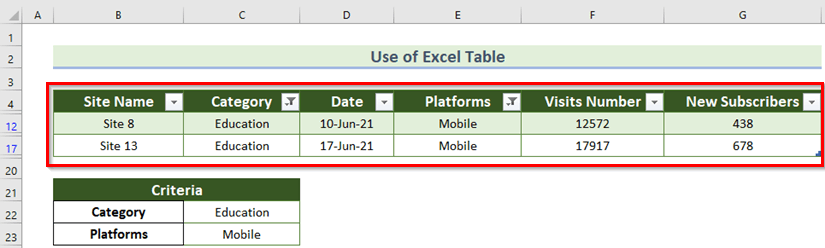
Excel ۾ هڪ کان وڌيڪ ڪاما جدا ٿيل قدرن کي ڪيئن فلٽر ڪجي
هن سيڪشن لاءِ، اسان هڪ مختلف ڊيٽا ٽيبل استعمال ڪنداسين. جنهن ۾ سائيٽ جو نالو، زمرو، دورو نمبر، ۽ پليٽ فارمز .
49>
هاڻي، جيڪڏهن توهان حاصل ڪرڻ چاهيو ٿا ته دورو ڪرڻ جو تعداد لاءِ تعليمي سائيٽن ۽ موبائيل پليٽ فارم لاءِ، توهان قدمن تي عمل ڪري سگهو ٿا.
- هاڻي، ڊيٽا سيٽ چونڊيو ۽ دٻايو CTRL+SHIFT+L .
تنهنڪري، توهان ڏسندا ڊراپ-ڊائون تير هر فيلڊ لاءِ.
- پوءِ، “ڪئٽيگوري” فيلڊ جي ڊراپ-ڊائون آرو تي ڪلڪ ڪريو.
- ان کان پوءِ، وڃو ٽيڪسٽ فلٽر مينيو.
- پوءِ، چونڊيو Contains.. آپشن.
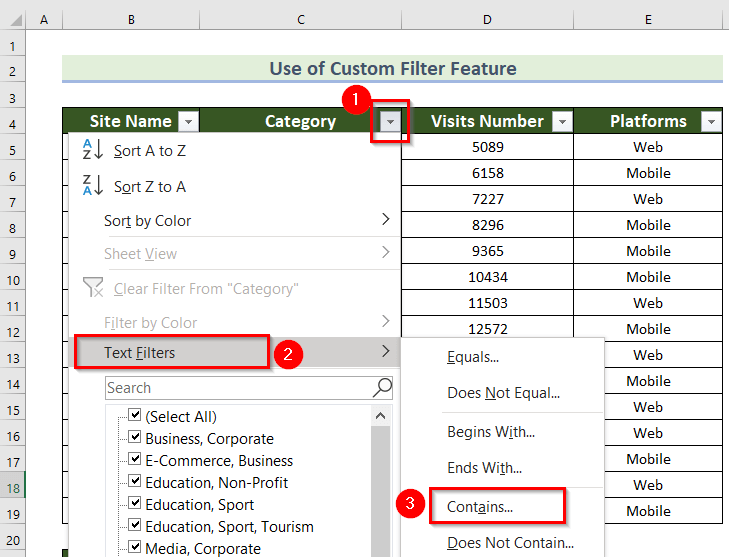
هن وقت، هڪ نئون ڊائلاگ باڪس جنهن جو نالو ڪسٽم آٽو فلٽر ظاهر ٿيندو.
- تي پهرين، پهرين اسپيس ۾ Education لکو.
- پوءِ، OK کي دٻايو.
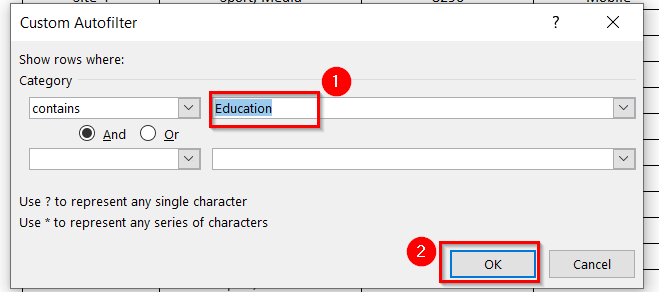
تنهن ڪري، توهان ڏسندا ته ڪيٽيگوري فلٽر ٿيل آهي.
52>
ان کان پوءِ، پليٽ فارمن کي فلٽر ڪرڻ لاءِ طريقي-1 جي قدمن تي عمل ڪريو. ۽ توهان کي حتمي نتيجو حاصل ٿيندو.
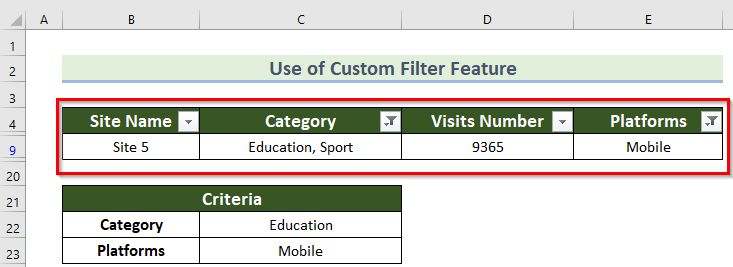
مشق سيڪشن
هاڻي، توهان پنهنجي طرفان وضاحت ڪيل طريقي تي عمل ڪري سگهو ٿا.
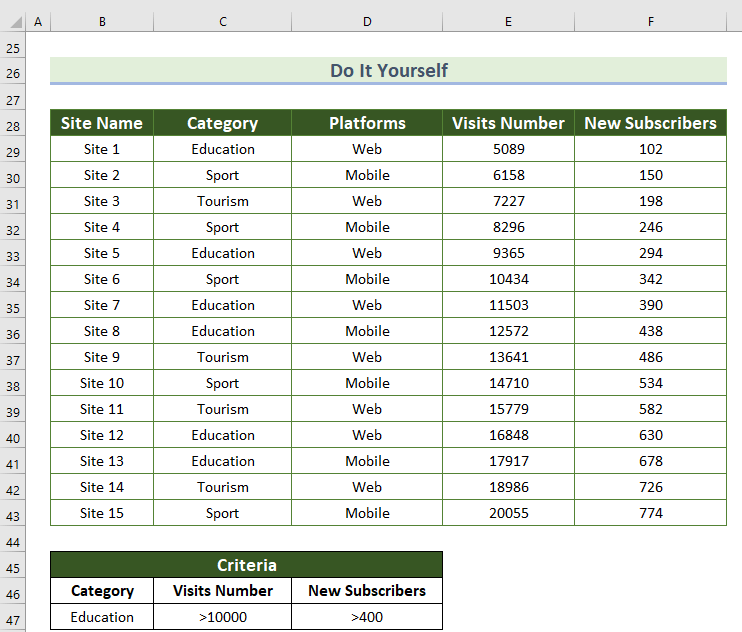
نتيجو
0> هي آهي توهان ڪيئن ڪري سگهو ٿا ڪيترن ئي فلٽر لاڳو ڪريو Excel ۾. جيڪڏهن توهان وٽ ڪا تجويز يا مونجهارو آهي، مهرباني ڪري اسان کي هيٺ ڏنل تبصرن واري حصي ۾ ڄاڻ ڏيو.اسان سان گڏ هجڻ جي مهرباني.

